Excel: データが含まれる最後の列を見つける方法
Excel で次の数式を使用すると、特定のシート内のデータを含む最後の列を検索できます。
式 1: データを含む最後の列の番号を返します。
=MIN(COLUMN( team_data ))+COLUMNS( team_data )-1
この特定の式は、 team_dataという名前の範囲内のデータを含む最後の列の番号を返します。
たとえば、この式は列番号5を返す可能性があります。
式 2: データが含まれる最後の列の文字を返します。
=CHAR(64+(MIN(COLUMN( team_data ))+COLUMNS( team_data )-1))
この特定の式は、 team_dataという名前の範囲内のデータを含む最後の列の文字を返します。
たとえば、この式は列文字Eを返す場合があります。
次の例は、範囲B1:E11を表すためにTeam_dataという名前付き範囲を作成した次の Excel シートでこの数式を実際に使用する方法を示しています。
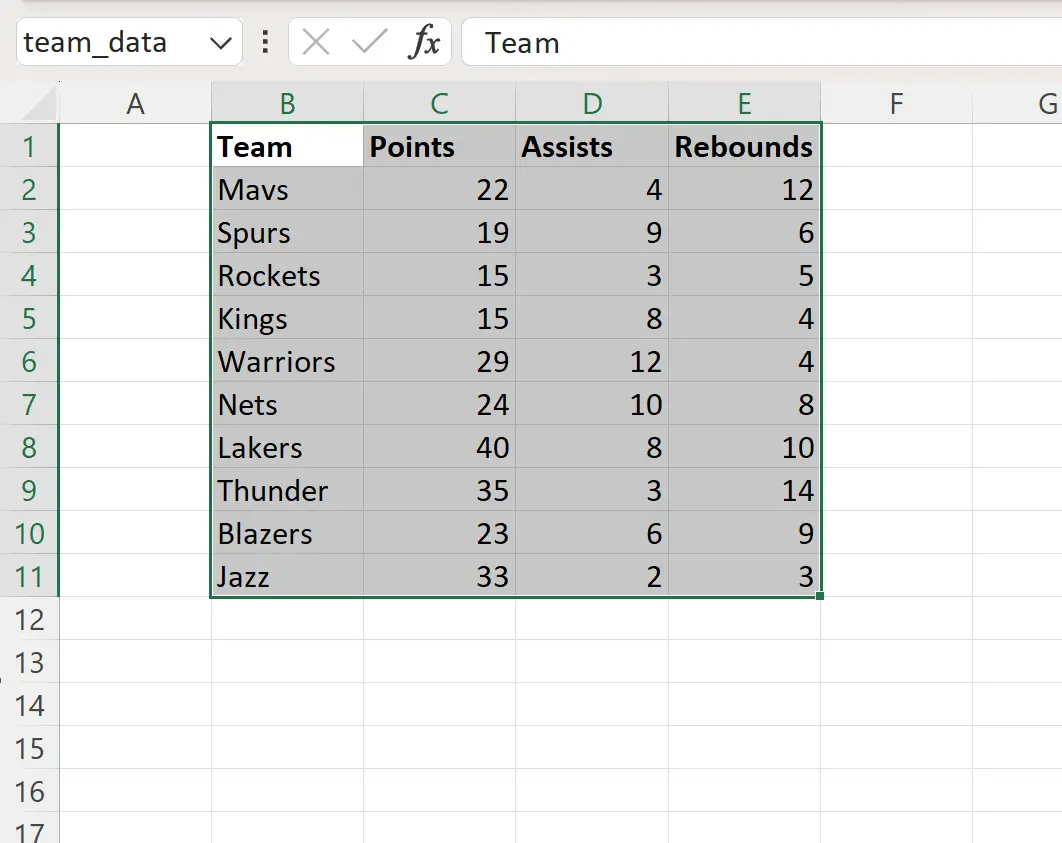
例 1: データを含む最後の列の番号を返します。
セルA14に次の数式を入力すると、 team_dataという名前の範囲のデータを含む最後の列の番号を返すことができます。
=MIN(COLUMN( team_data ))+COLUMNS( team_data )-1
次のスクリーンショットは、この式を実際に使用する方法を示しています。
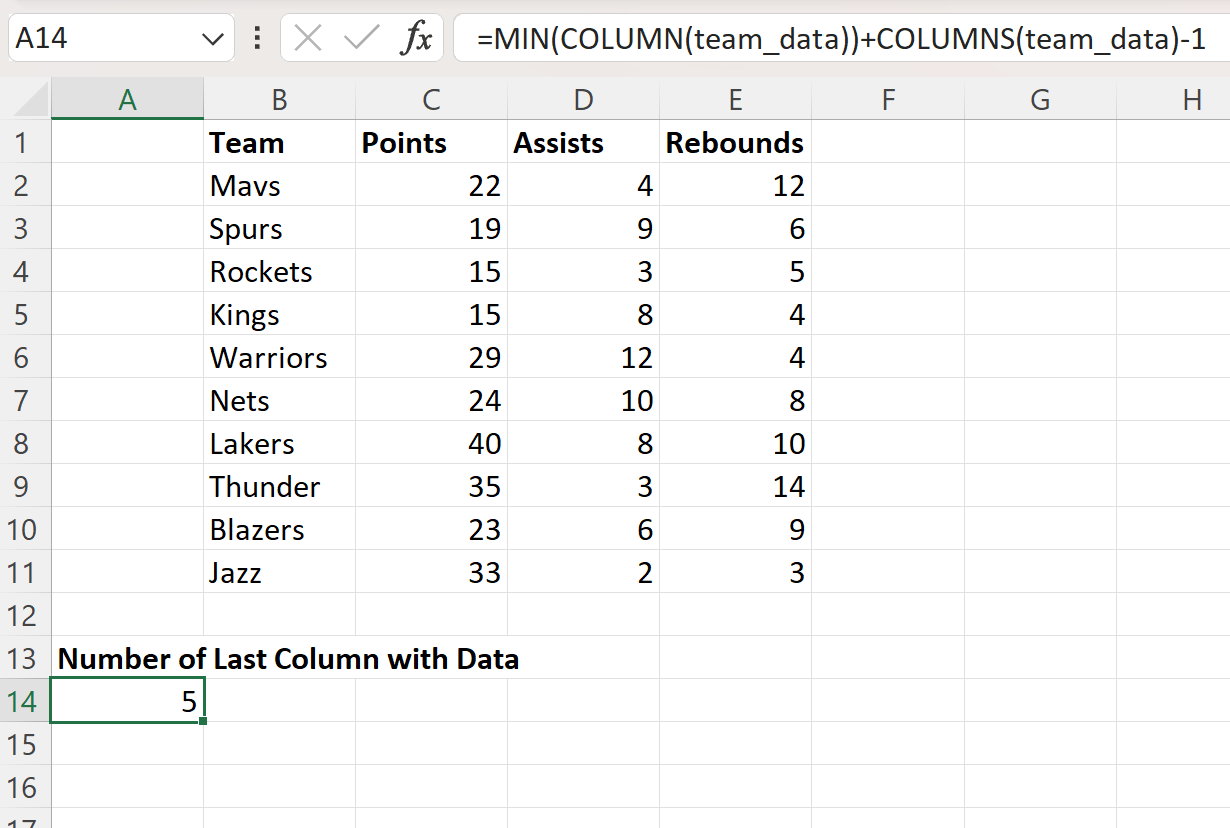
数式は数値5を返します。
これにより、 team_dataという名前の範囲内のデータを含む最後の列がスプレッドシートの列 5 にあることがわかります。
例 2: データを含む最後の列からの返信文字
セルA14に次の数式を入力すると、 team_dataという名前の範囲のデータを含む最後の列の文字を返すことができます。
=CHAR(64+(MIN(COLUMN( team_data ))+COLUMNS( team_data )-1))
次のスクリーンショットは、この式を実際に使用する方法を示しています。
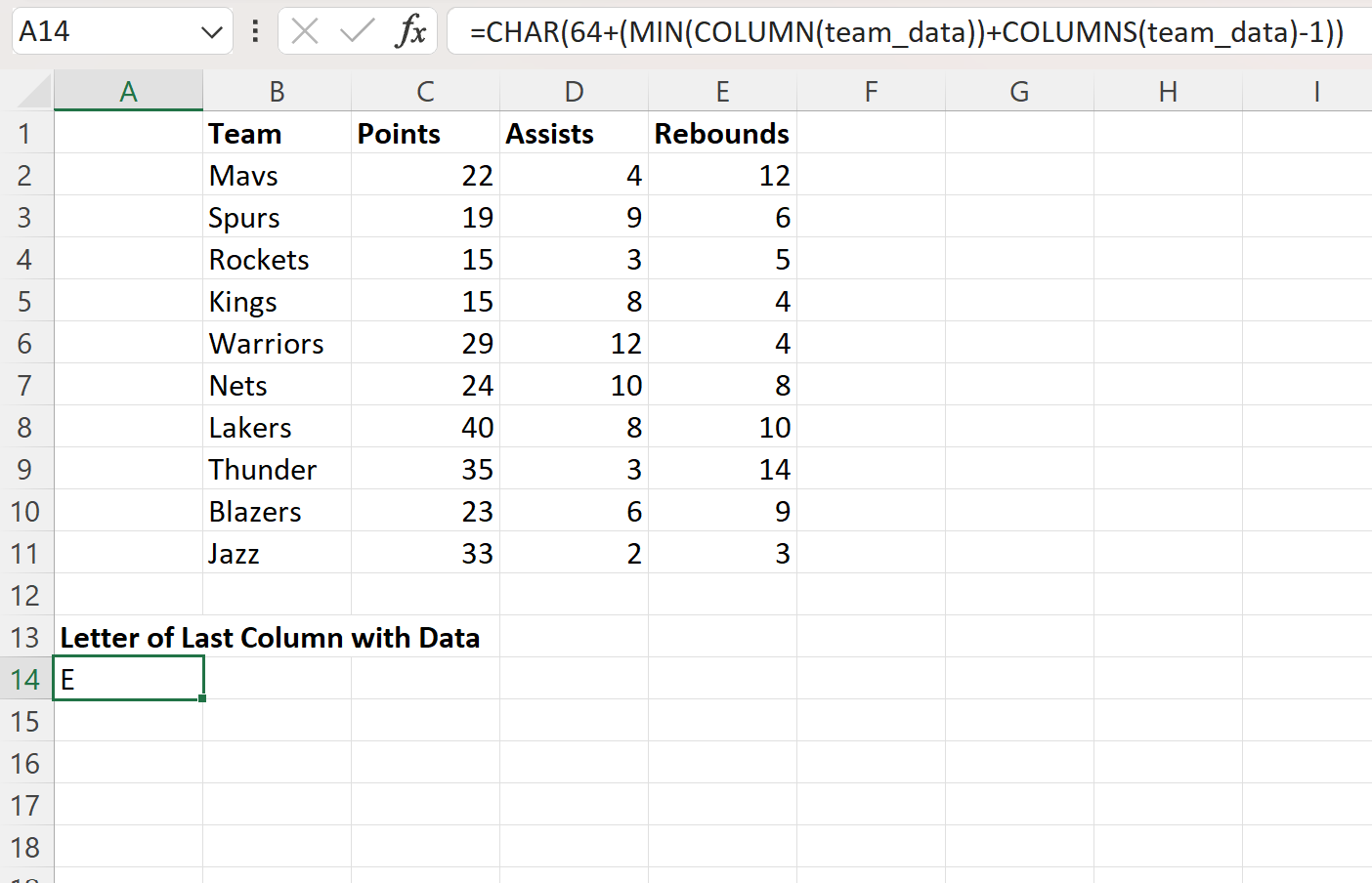
数式は文字Eを返します。
これにより、 team_dataという名前の範囲内のデータを含む最後の列がスプレッドシートの列 E にあることがわかります。
Excel のCHAR関数は、 ASCII文字コード リストに基づいて文字を返すことに注意してください。
65 (A) ~ 90 (Z) の数字は英語のアルファベットの大文字に対応します。
したがって、数式ではCHAR(64 + Cell Reference)を使用して、名前付き範囲内のデータを含む最後の行に対応する大文字を返します。
追加リソース
次のチュートリアルでは、Excel で他の一般的なタスクを実行する方法について説明します。
Excel: 列内で最初に出現した値を検索する
Excel: 特定の数値より大きい最初の値を検索する
Excel: 行内の最初のゼロ以外の値を見つける方法